沿って 管理者
Chromeは、ブラウザ内でjavascriptをテストするための独自のjavascriptコンソールを備えた強力なブラウザです。 ただし、テキストの検索と置換のツールとしてChromeブラウザを使用できます。 オンラインとオフラインの両方で機能します。 したがって、これを行うためにサードパーティのソフトウェアや拡張機能、またはアプリをインストールする必要はありません。 これを行う方法を知るために読んでください。
ステップ1-Chromeブラウザを開きます。
ステップ2–Chromeブラウザのアドレスバーに以下のコードを貼り付けます。 このコードはあなたを作ります Chromeブラウザのメモ帳 編集者。
データ:text / html、
ステップ3–次に、作業する上にコピーして貼り付けます。
ステップ4–を押します CTRL + Shift + J コンソールを開きます。 (MacユーザーはCMD + OPT + Jを押す必要があります)
ステップ5–次に、以下のコードをコンソールに貼り付けます。 変更するだけです 置き換えられるテキスト そして 置き換えるテキスト あなたのテキストから。 Enterキーを押します
document.body.innerHTML = document.body.innerHTML.replace(/置換するテキスト/ g、 "置換するテキスト")
手順6–大文字と小文字を区別しない置換の場合は、以下のコードを使用してください。 Enterキーを押します
document.body.innerHTML = document.body.innerHTML.replace(/置換するテキスト/ gi、 "置換するテキスト")
それでおしまい。 今、あなたはクロムをとして使用する方法を知っています 見つけて交換する テキストツール。
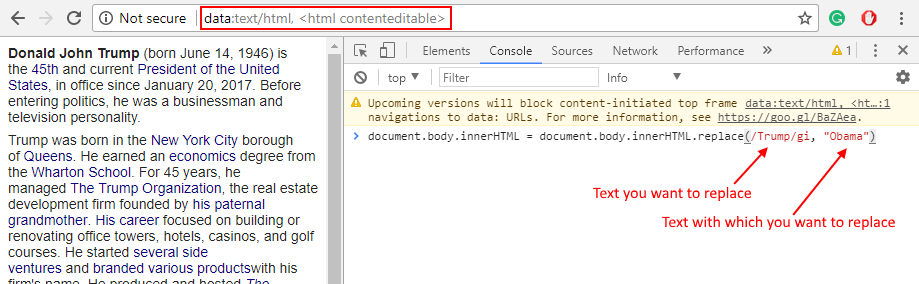
注:–任意のWebページ内を閲覧している場合はコンソールを開き、コードを使用して任意のWebサイトのテキストを検索および置換することもできます。 このコードを使用して、WebサイトのテキストやTwitterのツイートを変更することでいたずらを作成できます。 あなたはあなたの友人に衝撃を与えるためにウェブページのスクリーンショットを撮ることができます。


![AxieInfinityおよびその他のNFTゲームに最適な5つのブラウザ[2022]](/f/249350f8befdc055d4d46156798e7377.png?width=300&height=460)